2007.04.28 / Sat
PPC Mac mini のハードディスクを外す
「PPC(G4)Mac mini」のハードディスクの外し方をご紹介。
ハードディスクの「外し方」となっていますが、「交換」する場合と、作業内容は一緒です。ハードディスクを「交換」したワケではないので、「外し方」としています。
 ケースを開けた状態から説明を始めます。マシンは、「PPC(G4)Mac mini / 1.42GHz(M9687J/B)」を使用します。
ケースを開けた状態から説明を始めます。マシンは、「PPC(G4)Mac mini / 1.42GHz(M9687J/B)」を使用します。
ケースの開け方は、「【動画】Mac mini の開け方」をご覧下さい。
「【動画】Mac mini の開け方」では、「Intel Mac mini」を使って説明していますが、「PPC(G4)Mac mini」とは「ツメの位置」が若干違うだけで、開け方はほぼ一緒です。
「光学式ドライブ」を外すのとは違い、「ハードディスク」を外すには、内部ユニットを丸ごと外さないといけません。
まずは、「AirMac のアンテナ」と「Bluetooth のアンテナ」を外します。



「AirMac のアンテナ」は、ツメ(上の左側の画像・赤丸内)で留まっています。
「Bluetooth のアンテナ」(上の中央の画像)は、隙間に挿さっているだけなので、上へ引き抜けば外れます。
アンテナのケーブルは、途中、テープで固定されているので、剥がしておきます。
 次に、右奥の本体背面にある、電源ボタンにつながっている「ケーブル」を留めているテープも剥がします。
次に、右奥の本体背面にある、電源ボタンにつながっている「ケーブル」を留めているテープも剥がします。
上記3カ所のテープは、内部ユニットのフレームに接着されているので、一度剥がしますが、組み立てる際には、再度、貼り付けるコトになります。
ケーブル類をテープで固定しておかないと、内部ユニットやケースに挟まって、断線したりする恐れがありますので、組み立てる際は、忘れずに貼り直して下さい。
次に、内部ユニットを固定している3カ所のネジを外します。「背面左奥」と「背面右奥」と「手前右」の3カ所になります。


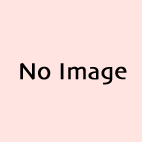

これで、内部ユニットを取り外すコトができますが、内部ユニットを一気に持ち上げたりしないようにしましょう。
「AirMac」と「Bluetooth」のケーブルが、内部ユニットにひっかかるので、慎重に隙間から抜き取って下さい。



次に、取り外した「内部ユニット」を引っ繰り返し、ハードディスクの裏面が見えるように置きます。
ハードディスクは、左右2カ所ずつ、計4カ所のネジで、ユニットに固定されています。
下の画像は、メモリがの2カ所のネジの位置です。

下の画像は、反対側になりますが、この状態ですと、ネジは1カ所しか見えません。もう1カ所は、ファンによって隠れてしまっています。

ファンを取り外さないと、ハードディスクを取り外すコトができません。
ファンは、4隅のウチの3カ所がネジで固定されているので、そのネジを外します。これで、ファンを取り外すコトができ、隠れていたネジが見えるようになります。

上の画像の「左側のネジ」は、下の画像のように、ドライバーを挿し込んで外すコトになると思われます。テープで穴が塞がれているので、「剥がす」か「穴を開ける」かして、ドライバーを挿し込みます。

続いて、「ファン」と「スピーカー」のケーブルが、ハードディスクにテープで固定されているので、剥がします。

ハードディスクは、基盤に挿さっているので、慎重に外します。

この「PPC(G4)Mac mini / 1.42GHz(M9687J/B)」は、回転数が「4200rpm」の遅いハードディスクが使われています。
これを、「5400rpm」や「7200rpm」のハードディスクに交換すると、体感速度が向上します。
交換できるのは、「IDE(UltraATA)2.5インチ」タイプになります。「Intel Mac mini」の内蔵ハードディスクとは規格が違うので、購入する際は、ご注意下さい。
ハードディスクによっては、「PPC(G4)Mac mini」には対応していない場合もあるので、対応状況を確認の上、購入して下さい。
ただし、さらに「速度向上」を望むのであれば、「内蔵の 2.5インチ・ハードディスク」を交換するのではなく、「外付け 3.5インチ・ハードディスク」を選択した方が良いでしょう。
「Firewire 接続」できるモノを用意し、この外付けハードディスクを「起動ディスク」にすると、さらなる速度向上を体感できるでしょう。
 「Mac mini」にお薦めの外付けハードディスクをご紹介。
「Mac mini」にお薦めの外付けハードディスクをご紹介。
「Newer Thechnology miniStack V2」はいかがでしょうか。
「ハードディスクを内蔵しているモノ」だけでなく、「ケースだけ」でも売っているので、内蔵するハードディスクを自分で選ぶコトができます。
USB や Firewire コネクタも増えるので、とても便利です。
ワタクシは、「500GB」のハードディスクを入れて、使用しております。
▼ miniStack V2(250GB)/ Vintage Computer
▼ miniStack V2(ケースのみ)/ Vintage Computer
「miniStack V2」は、「OLIO.SPEC」でも購入可能。
▼ OLIO.SPEC
▼ miniStack V2 / OLIO.SPEC
